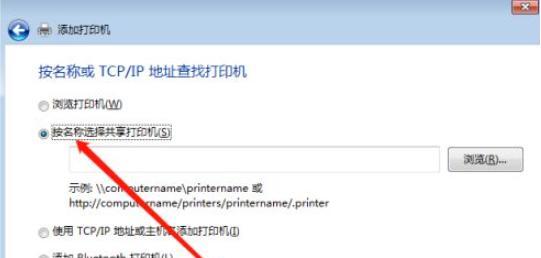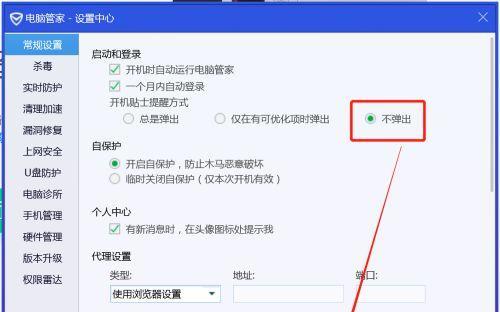电脑出现声音问题该如何处理?
电脑是我们日常生活和工作中不可或缺的工具。它帮助我们完成工作任务、娱乐消遣,而声音系统作为电脑的重要组成部分,其运行状态直接关联着我们的使用体验。然而,声音问题时有发生,可能是无声、杂音、声音不清晰等。遇到这些声音问题我们应该如何处理呢?本文将为您提供详细的解决方案和一些实用技巧,确保您的电脑声音系统恢复正常运行。
排查硬件连接与设置问题
1.检查扬声器或耳机连接是否正确
电脑声音问题最常见的原因之一是设备的物理连接问题。确认扬声器或耳机是否与电脑正确连接。如果使用的是无线耳机,检查电源和连接状态是否正常。
2.检查声音输出设备设置
在Windows系统下,您可以进入“控制面板”->“硬件和声音”->“声音”,查看是否选对了正确的输出设备作为默认设备。同时,在“播放”标签页中,确保扬声器或耳机没有被静音,并调节音量至合适水平。
3.更新声卡驱动程序
硬件驱动问题也是导致声音问题的常见原因。如果声音异常,您可以尝试更新声卡驱动程序。访问电脑制造商官方网站,下载最新的声卡驱动,并按照提示进行安装。

软件设置与故障排除
4.检查音频服务状态
有时候,音频服务可能停止运行。在Windows中,您可以通过“服务”管理工具检查“WindowsAudio”和“WindowsAudioEndpointBuilder”服务是否正在运行。不是的话,请手动启动这些服务。
5.使用音箱测试工具进行故障诊断
电脑操作系统通常包含了故障诊断工具,例如Windows的“声音问题疑难解答”工具。通过这个工具,您可以快速定位并解决一些常见的声音问题。
6.调整音频增强设置
在“控制面板”->“硬件和声音”->“声音”中,找到扬声器属性,点击“增强”标签页,尝试关闭或启用某些音频增强选项,有时可以解决声音质量不佳的问题。

系统更新与病毒检查
7.更新Windows系统
系统更新往往包含驱动程序的改进和bug修复。确保您的电脑系统是最新版本,可以帮助解决与声音相关的问题。
8.执行病毒扫描
病毒或恶意软件有时会影响电脑的正常功能,包括声音系统。使用可靠的防病毒软件进行全面扫描,确保电脑安全。

高级故障排除
9.检查BIOS设置
某些情况下,电脑的BIOS设置可能禁用了音频输出。开机时进入BIOS设置,确认音频输出功能是否被激活。
10.使用第三方音频测试软件
如果上述方法都无法解决问题,可以尝试使用第三方音频测试软件如SineTones等,这些软件可以通过发出特定频率的声音来测试扬声器和音频设备。
11.拨打客服或求助专业人士
遇到复杂的电脑声音问题,您可能需要联系电脑制造商的客服,或者将电脑送到专业维修店进行检查和维修。
结语
电脑声音问题可能由多种原因引起,可能是简单如连接松动或设置错误,也可能是复杂如驱动程序损坏或硬件故障。通过本文的指导,您应该能够对大多数常见的声音问题进行排查和解决。如果问题依然存在,记得利用专业资源来获取帮助。综合以上,希望您能够快速恢复电脑的美妙声音,享受优质的多媒体体验。
版权声明:本文内容由互联网用户自发贡献,该文观点仅代表作者本人。本站仅提供信息存储空间服务,不拥有所有权,不承担相关法律责任。如发现本站有涉嫌抄袭侵权/违法违规的内容, 请发送邮件至 3561739510@qq.com 举报,一经查实,本站将立刻删除。
关键词:电脑
- C盘储存容量如何增加?有哪些方法?
- 我的世界唱片怎么用?使用唱片有哪些技巧?
- Excel表格中如何固定标题行?固定后有什么好处?
- 在CMD中查看IP地址的命令是什么?如何使用?
- 如何批量删除苹果通讯录联系人?操作步骤是什么?
- 网络限速工具?如何选择合适的限速软件?
- 饮血刀怎么使用?使用饮血刀有哪些技巧?
- 如何更改开机启动项?如何优化启动速度?
- win10触摸屏键盘开启方法是什么?如何优化使用体验?
- PDF文件大小如何调整到指定KB?调整过程中常见问题有哪些?
综合百科最热文章
- 解决Win10插上网线后无Internet访问问题的方法(Win10网络连接问题解决方案及步骤)
- B站等级升级规则解析(揭秘B站等级升级规则)
- 如何查看宽带的用户名和密码(快速获取宽带账户信息的方法及步骤)
- 解决电脑无法访问互联网的常见问题(网络连接问题及解决方法)
- 注册QQ账号的条件及流程解析(了解注册QQ账号所需条件)
- 如何彻底删除电脑微信数据痕迹(清除微信聊天记录、文件和缓存)
- 解决NVIDIA更新驱动后黑屏问题的有效处理措施(克服NVIDIA驱动更新后黑屏困扰)
- 提高国外网站浏览速度的加速器推荐(选择合适的加速器)
- 解决显示器屏幕横条纹问题的方法(修复显示器屏幕横条纹的技巧及步骤)
- 探索联想笔记本电脑系列的分类与特点(了解不同系列联想笔记本电脑的特点及适用场景)
- 最新文章
-
- 户外直播送笔记本电脑价格是多少?如何参与活动?
- 王者荣耀屏蔽功能如何使用?
- 电脑直播时声音小怎么解决?提升音量的方法有哪些?
- 电脑配置设置控制打印机的方法是什么?
- 如何查看和选择笔记本电脑配置?
- 原神中如何获得武器角色?需要满足哪些条件?
- 钢索云台相机与手机连接拍照方法是什么?
- 笔记本电脑键盘自动打字问题如何解决?
- 使用手柄玩魔兽世界治疗职业时如何选择合适的队友?
- 三国杀游戏中频繁掉线怎么办?有哪些稳定连接的技巧?
- 廉价笔记本电脑联网步骤是什么?
- 赛车类手游有哪些?英雄互娱的赛车游戏推荐?
- 王者荣耀全服玩家数量有多少?如何查看当前在线人数?
- 三国杀队友如何区分?有哪些技巧?
- 原神福利大奖怎么领奖?需要满足哪些条件?
- 热门文章
- 热门tag
- 标签列表
- 友情链接